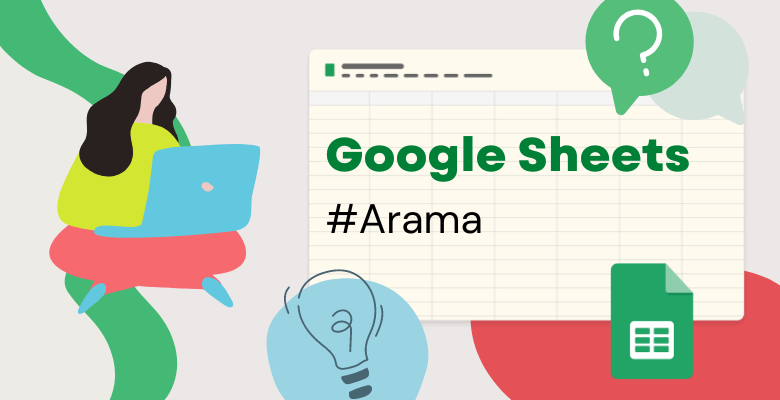
Google Sheets’te nasıl arama yapılır?
Google Sheets, verileri yönetmek ve analiz etmek için güçlü bir araçtır ve sunduğu en önemli özelliklerden biri, elektronik tablolarınız içinde belirli kelimeleri veya bilgileri arama yeteneğidir. Küçük veya büyük bir veri kümeniz olsun, belirli veri noktalarını aramak, size birçok zaman ve çaba kazandırabilir. Bu blog yazısında, size Google Sheets‘te nasıl arama yapılır adım adım göstereceğiz.
Find and Replace Aracını Kullanma
Google Sheets’te Nasıl Arama Yapılır Adım 1
Verilerinizde belirli bir veriyi aramak için Bul aracını kullanmanız gerekmektedir. Bu araca kısayol olarak erişmek için Ctrl+F (Mac’de Cmd+F) tuşlarına basın. Sağ üst köşede bir iletişim kutusu göreceksiniz. İşte buraya tablonuzda aramak istediğiniz veriyi yazmanız gerekiyor. Örneğin, “Tedarikçi4” kelimesini içeren tüm hücreleri arıyorsanız, bu alana “Tedarikçi4” yazardınız. Arama sorgunuzu girdikten ve arama seçeneklerinizi belirledikten sonra aramanıza başlayabilirsiniz. Aramayı başlatmak için Bul düğmesine tıklayın. Google Sheets, arama sorgunuzla eşleşen tüm hücreleri vurgulayacak ve ihtiyacınız olan bilgileri bulmanıza olanak tanıyacaktır.
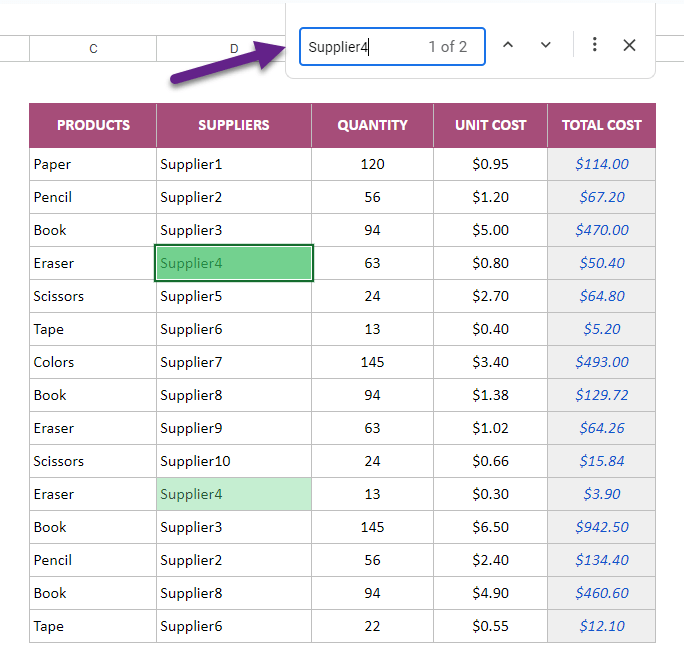
Adım 2
Veya Düzen menüsüne tıklayın ve Bul ve Değiştir‘i seçin. Sizi Bul ve Değiştir kutusu ile karşılayacaktır. Aramak istediğiniz veriyi girdikten sonra, istediğiniz gibi arama seçeneklerinizi ayarlayabilirsiniz. Örneğin, tüm çalışma kitabında, sadece bir çalışma sayfasında veya belirli bir aralıkta arama yapabilirsiniz. Aramayı daha da özelleştirmek için, formülleri, yorumları veya değerleri gibi aramak istediğiniz veri türünü belirtebilirsiniz.
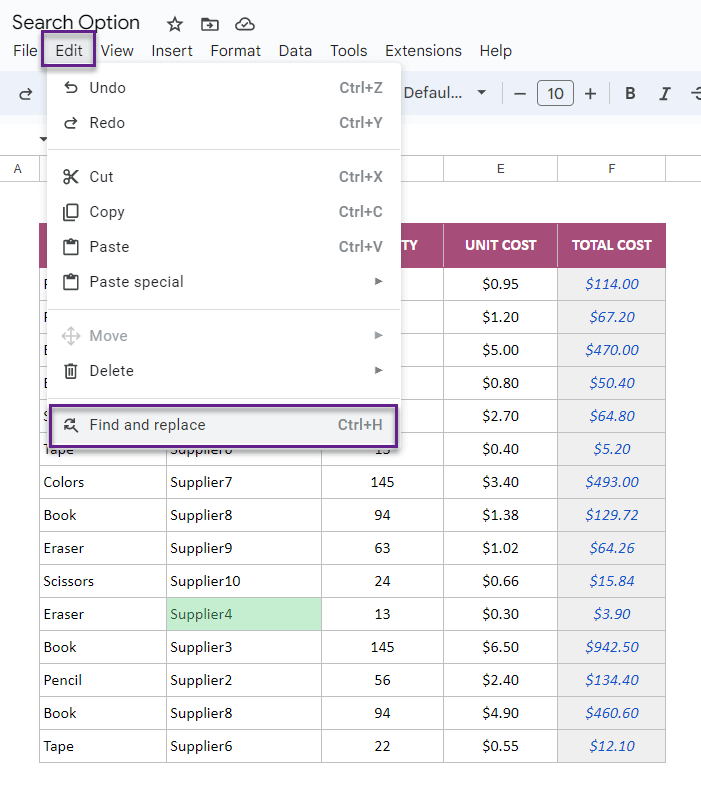
Google Sheets’te Nasıl Arama Yapılır Adım 3
Ayrıca bu alandaki bir kelimeyi başka bir kelimeyle değiştirebilirsiniz. Bu alana kısayol Ctrl+H ile erişebilirsiniz. “Tedarikçi” kelimesini tüm “X” ile değiştirmek isterseniz, “Tedarikçi” yazarsınız ve Tümünü Değiştir düğmesine bastıktan sonra istediğimiz kelimeler değişecektir.
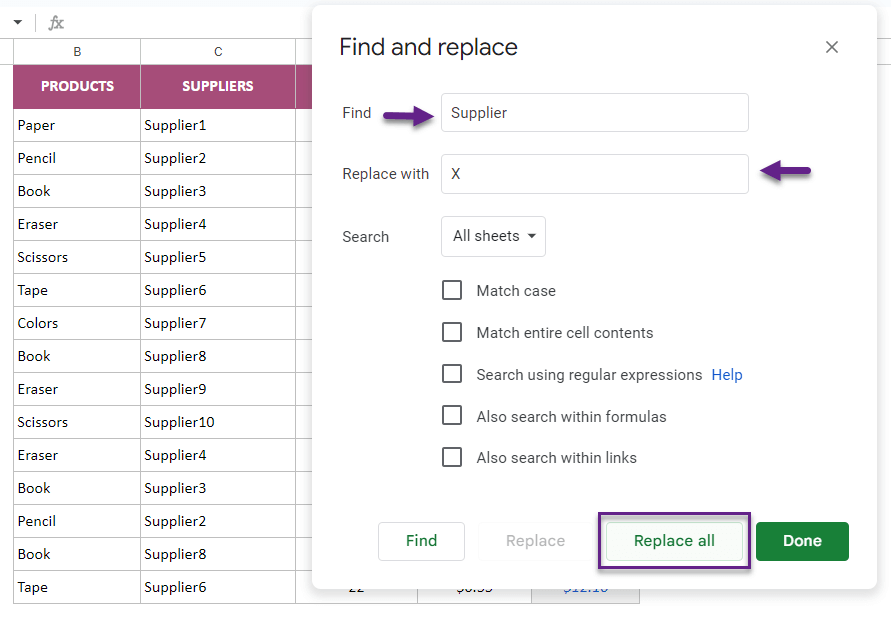
Adım 4
İhtiyaçlarınıza göre Bul ve Değiştir özelliğini özelleştirerek kullanabilirsiniz. Aşağıdaki örnekte gördüğünüz gibi, yeni bir birim maliyet olduğunda toplam maliyet için kullanılan formülü güncellemeniz gerekiyor. İşte bu işlemi tek tek hücreleri değiştirmek yerine Bul ve Değiştir özelliği ile kolayca yapabilirsiniz.
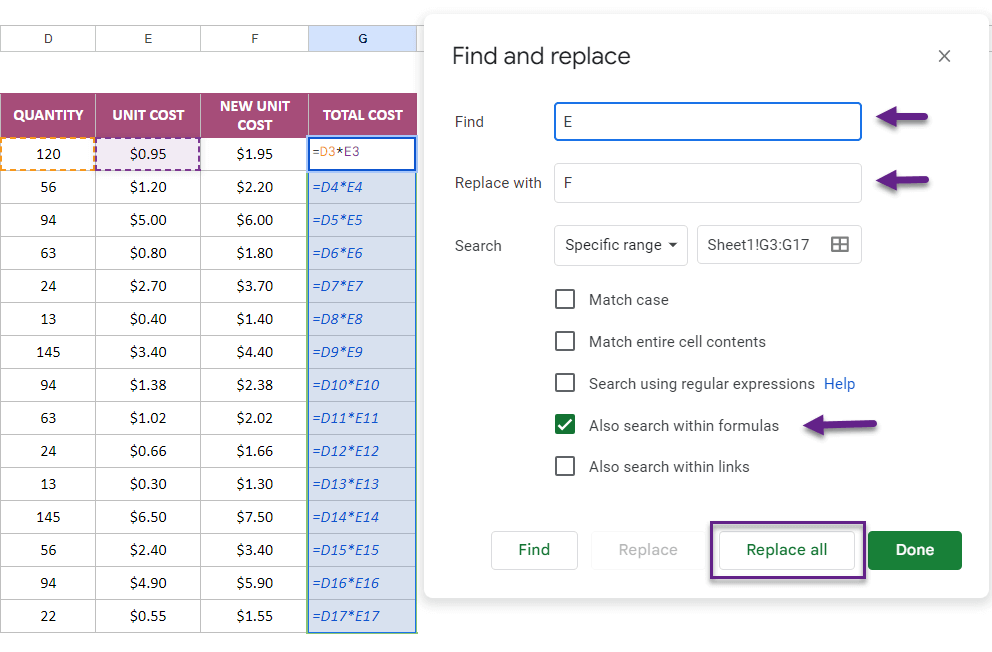
Google Sheets’te Nasıl Arama Yapılır Sonuç
Google Sheets’te arama yapmak, verileri yönetirken ve analiz ederken çok zaman ve çaba kazandırabilen güçlü bir özelliktir. Bu blog yazısında anlatılan basit adımları takip ederek, elektronik tablonuz içinde belirli veri noktalarını kolayca arayabilir, arama sonuçları arasında gezinebilir ve hatta belirli değerleri veya metni değiştirebilirsiniz. Bu bilgi ile daha verimli çalışabilir ve daha az zaman içinde daha fazla iş yapabilirsiniz.
Daha fazla ipucu ve püf noktası için; Buraya Tıklayın!


